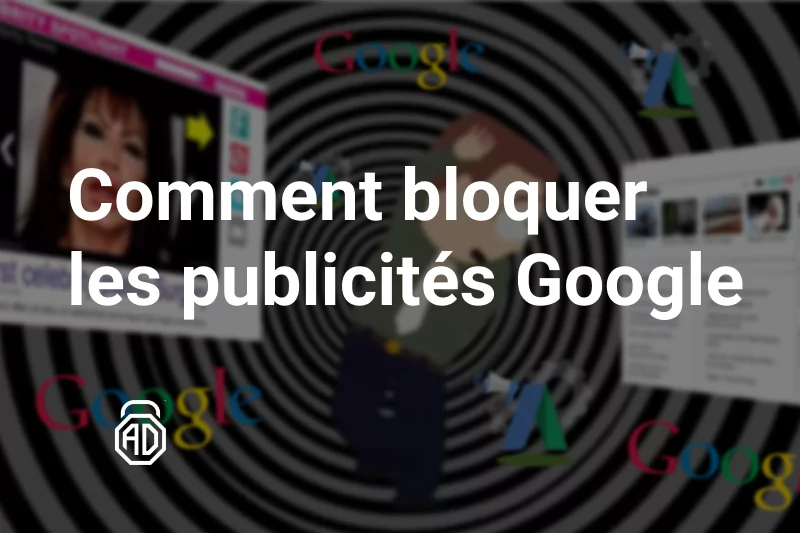Comment bloquer les redirections de navigateur sur Chrome, Firefox, Edge et Safari
Les redirections intempestives de pages web – souvent causées par des scripts publicitaires agressifs – comptent parmi les nuisances les plus frustrantes de la navigation en ligne. Un instant vous lisez un article, l’instant d’après, vous êtes envoyé sur une page douteuse promettant des gains fictifs, des logiciels suspects, ou pire, du contenu pour adulte.
Ce guide à jour vous explique comment bloquer les redirections de pages dans tous les principaux navigateurs : Google Chrome, Mozilla Firefox, Microsoft Edge et Safari, que vous utilisiez Windows, macOS ou mobile. Vous apprendrez à bloquer les redirections, éviter les ouvertures d’onglets non sollicitées, désactiver la redirection automatique, et bloquer la plupart des redirections de pages.
- Qu’est-ce qui provoque les redirections dans le navigateur?
- Comment bloquer les redirections dans Google Chrome
- Empêcher les redirections automatiques sur Firefox
- Désactiver les redirections dans Microsoft Edge
- Bloquer les redirections dans Safari (macOS)
- Utiliser AdLock pour bloquer les redirections publicitaires
- FAQ
Qu’est-ce qui provoque les redirections dans le navigateur?
Aujourd’hui, la plupart des redirections proviennent de publicités intrusives et de sites peu fiables. En général, elles sont déclenchées par :
- Des scripts JavaScript intégrés dans des publicités douteuses
- Des clics sur des bannières menant à des pages d’arnaques
- Des extensions malveillantes qui détournent votre trafic
- Des sites qui abusent des redirections pour maximiser leurs revenus
Un bon bloqueur de publicités doté d’une protection spéciale permet de bloquer toute redirection avant même qu’elle ne s’exécute. Par exemple, AdLock bloque les redirections de pages à la racine du système.
Comment bloquer les redirections dans Google Chrome
- Activer le bloqueur intégré
- Paramètres > Confidentialité et sécurité > Paramètres des sites > Pop-ups et redirections
- Sélectionnez : Ne pas autoriser les redirections
- Supprimer les extensions suspectes
- Tapez chrome://extensions/
- Supprimez les extensions inconnues ou récentes
- Réinitialiser Chrome
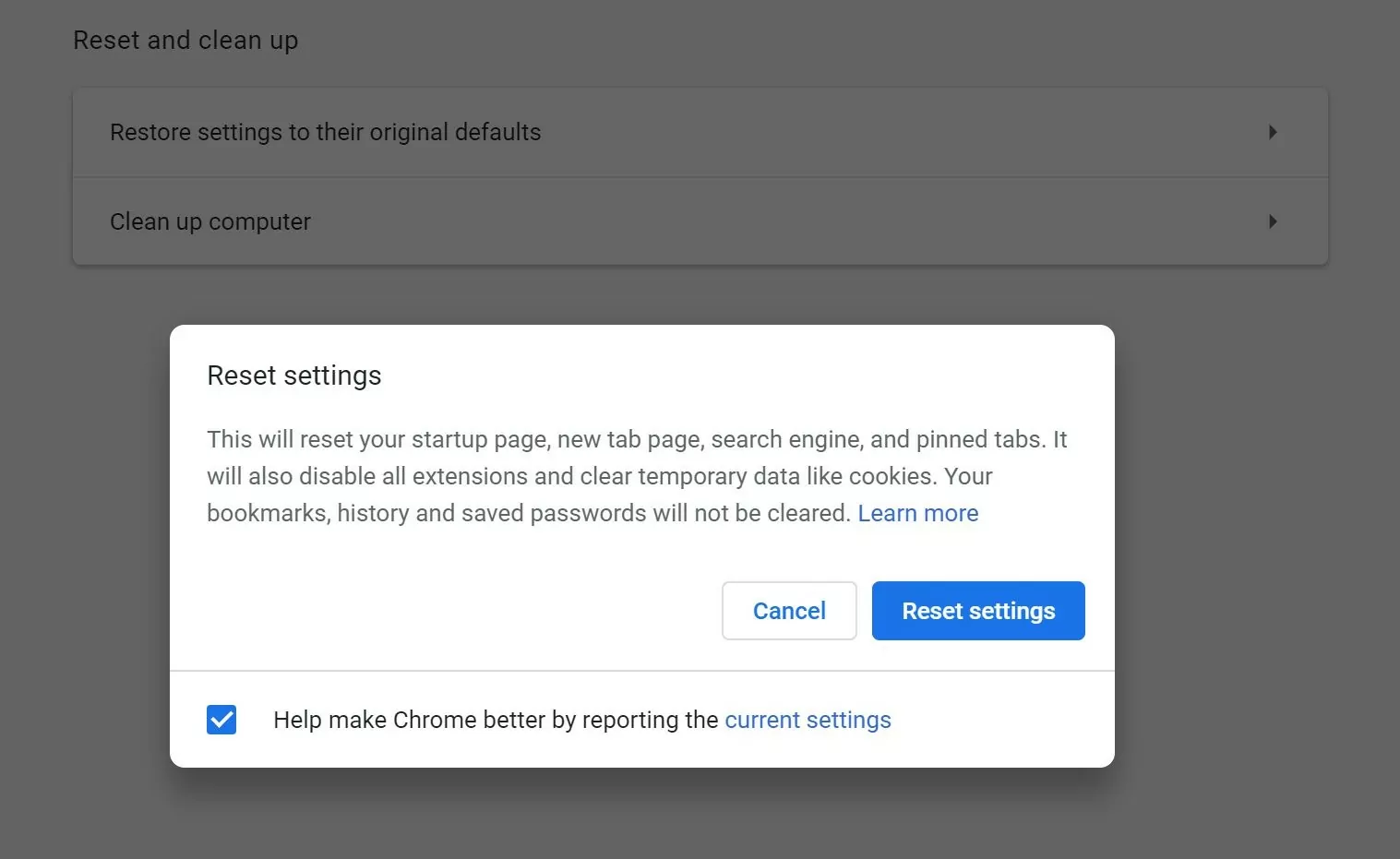
- Paramètres > Réinitialiser > Restaurer les paramètres par défaut
- Paramètres > Réinitialiser > Restaurer les paramètres par défaut
- Installer AdLock
- Chrome ne peut bloquer les redirections de pages que partiellement. AdLock bloque la plupart des redirections de pages, y compris celles invisibles aux filtres standards.
Empêcher les redirections automatiques sur Firefox
- Modifier la configuration avancée
- Tapez about:config, recherchez accessibility.blockautorefresh, mettez-le sur true
- Cela désactive la redirection automatique
- Activer la protection renforcée
- Paramètres > Vie privée et sécurité > Protection renforcée > Mode strict
- Paramètres > Vie privée et sécurité > Protection renforcée > Mode strict
- Supprimer les modules indésirables
- Tapez about:addons, désactivez tout ce que vous ne reconnaissez pas
Désactiver les redirections dans Microsoft Edge
- Paramètres > Cookies et autorisations > Pop-ups et redirections
- Activez : Bloquer les redirections
- Activez : Bloquer les redirections
- Désinstaller les extensions douteuses
- Tapez edge://extensions/, supprimez celles que vous ne reconnaissez pas
- Tapez edge://extensions/, supprimez celles que vous ne reconnaissez pas
- Réinitialiser Edge
- Paramètres > Réinitialiser > Restaurer les paramètres
Bloquer les redirections dans Safari (macOS)
- Activer les protections de base
- Réglages > Sécurité > Avertir pour les sites frauduleux
- Safari > Réglages > Sites web > Fenêtres surgissantes > Bloquer
- Supprimer les extensions indésirables
- Réglages > Extensions > Supprimer
- Réglages > Extensions > Supprimer
- Installer AdLock pour macOS
- Safari seul ne peut bloquer toutes les redirections de page. AdLock agit en profondeur.
- Safari seul ne peut bloquer toutes les redirections de page. AdLock agit en profondeur.
Utiliser AdLock pour bloquer les redirections publicitaires
La méthode la plus complète consiste à utiliser un bloqueur comme AdLock, qui :
- Bloque toutes les redirections de pages, y compris invisibles
- Fonctionne sur tous les navigateurs (Chrome, Firefox, Safari, Edge)
- Supprime les scripts publicitaires à la source
- Inclut une protection contre le tracking
Une fois installé, les redirections de pages sont automatiquement bloquées, vous offrant une navigation fluide, rapide et propre.
FAQ
Comment bloquer définitivement les redirections de pages ?
Utilisez AdLock : il bloque la plupart des redirections de pages, même celles qui contournent les protections natives.
Pourquoi ai-je des redirections vers des sites douteux ?
Des scripts publicitaires ou extensions malveillantes peuvent provoquer cela. Supprimez-les et désactivez la redirection automatique via les paramètres du navigateur.
Peut-on bloquer les redirections sur mobile ?
Oui. AdLock fonctionne aussi sur Android et iOS, et bloque les redirections de pages sur tout l’appareil.
Les redirections peuvent-elles être dangereuses ?
Oui, surtout celles provenant de publicités malicieuses. Il est essentiel de bloquer les redirections de pages avec un outil fiable.
Est-ce que bloquer les redirections peut empêcher certains sites de fonctionner ?
Oui, mais rarement. Si nécessaire, vous pouvez ajouter ces sites en liste blanche.
Comment bloquer les redirections sur tous mes appareils ?
Installez AdLock sur votre PC, Mac, ou smartphone. Il bloque toutes les redirections au niveau du système.
Dernières nouvelles

Comment bloquer les pubs dans les jeux sur Android et iPhone (2025)

Contourner la détection des bloqueurs de pub: méthodes sûres et responsables
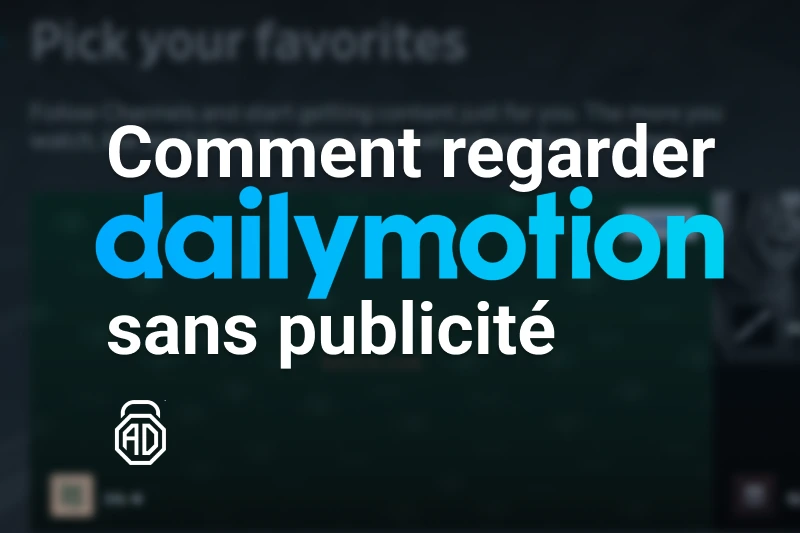
Comment regarder Dailymotion sans publicité

Comment bloquer les pubs sur Twitch en 2025

Comment bloquer les pubs sur iPhone, iPad et Safari en 2025 ?